海鲅电脑一键重装win7系统教程
- 分类:Win7 教程 回答于: 2019年11月06日 12:00:05
HIPAA 海鲅是国内可订制的高端笔记本电脑品牌之一,自主化的外形和技术设计理念,专业笔记本ODM工厂生产,追求个性化的同时保证了产品质量的坚固。那么我们如何来实现海鲅电脑一键重装win7系统呢,带着这个问题我们一起来看下面所分享的海鲅电脑一键重装系统win7教程图解。
第一步、首先我们在小白系统官网下载最新版本的小白一键重装系统软件,当然前提是需要本机可以正常开机并能联网;如果不能正常开机的话改用小白系统的U盘启动制作工具功能,这里不赘述;
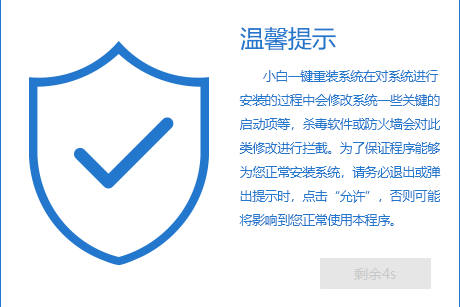
第二步、小白系统开始自动检测电脑的硬件环境,这里的话只需要等它自动完成后进入下一步即可;其主要目的就是为了根据你的硬件环境来推荐最佳的系统匹配;
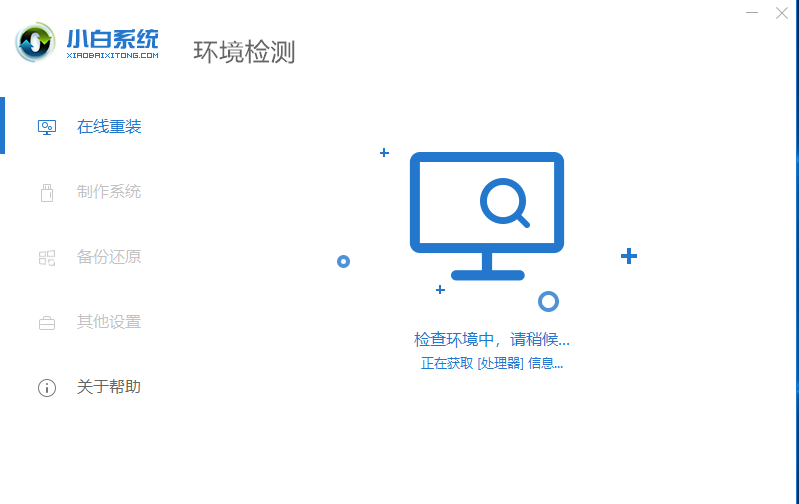
第三步、在接下来的系统列表上,我们选择需要安装的windows7系统,点击倒三角型的下拉按钮,然后点击那个“安装此系统”即可;
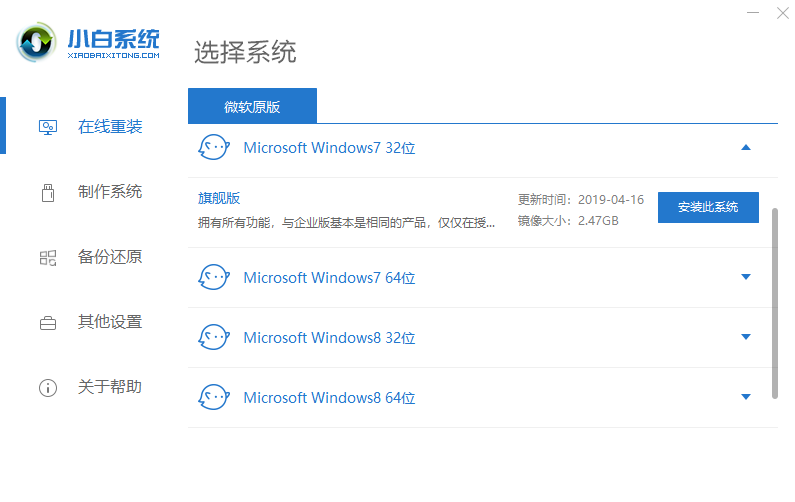
第四步、接下来看到的是小白系统提供的常用软件选装列表,这里的话我们可以选择自己需要的一些软件,会自动跟随系统安装到你的电脑上,非常方便;

第五步、软件接下来会从云端下载微软的原版系统镜像文件,这里的话可能会稍微需要一些时间,下载完成后,我们的电脑会自动重启多次完成系统、驱动等部署,然后就成功安装完毕可以正常使用了。
 有用
26
有用
26


 小白系统
小白系统


 1000
1000 1000
1000 1000
1000 1000
1000 1000
1000 1000
1000 1000
1000 1000
1000 1000
1000 1000
1000猜您喜欢
- 电脑屏幕保护色,小编教你电脑屏幕保护..2018/09/21
- 小编教你pdf文件如何转换成word..2019/04/19
- win7正版激活密钥2022/07/02
- win7账户已被停用进不去桌面怎么办..2023/01/18
- 小白装机系统装win72021/12/17
- win7电脑怎么设置自动锁屏的步骤有那..2023/01/27
相关推荐
- 联想重装系统win7要多少钱2023/01/04
- win7激活程序怎么操作2022/10/24
- 网页不显示图片,小编教你网页不显示图..2018/08/06
- 电脑装系统怎么装win72023/02/04
- 精简Win7Ghost版系统下载2017/07/11
- 戴尔笔记本重装系统win7方法步骤..2022/12/20

















